はいどーもナリっちょです!
今日は
動画編集なら無料アプリで十分!スマホ1つで撮影から編集までできる!
というテーマでお話しします。
クリックすると飛べる目次
目次
2-1:使いたい動画を選ぼう!
2-2:いらない部分をカット!
2-3:文字を入れよう!
2-4:音楽やステッカーを入れよう!
4:動画編集は簡単!
1:アプリダウンロード
では早速アプリをダウンロードしましょう!
『VLLO』というアプリです。
これで基本的な動画編集は全てできます!
2:実際に編集してみよう!
編集なんてやった事ないしわからないよー。
このアプリを使えばイージー(簡単)だよw
では順番に説明していきます。
編集の手順は、
1:カット割り
2:テロップ入れ
3:BGM&効果音挿入
4:確認
以上の手順で行います。
1つずつ解説していきまーす。
2-1:使いたい動画を選ぼう!
その前にまずは使いたい動画がないとダメですねw
とりあえず最初は練習なのでなんでもOKです。
動画を選んだらアプリを起動させて動画を選択しましょう。
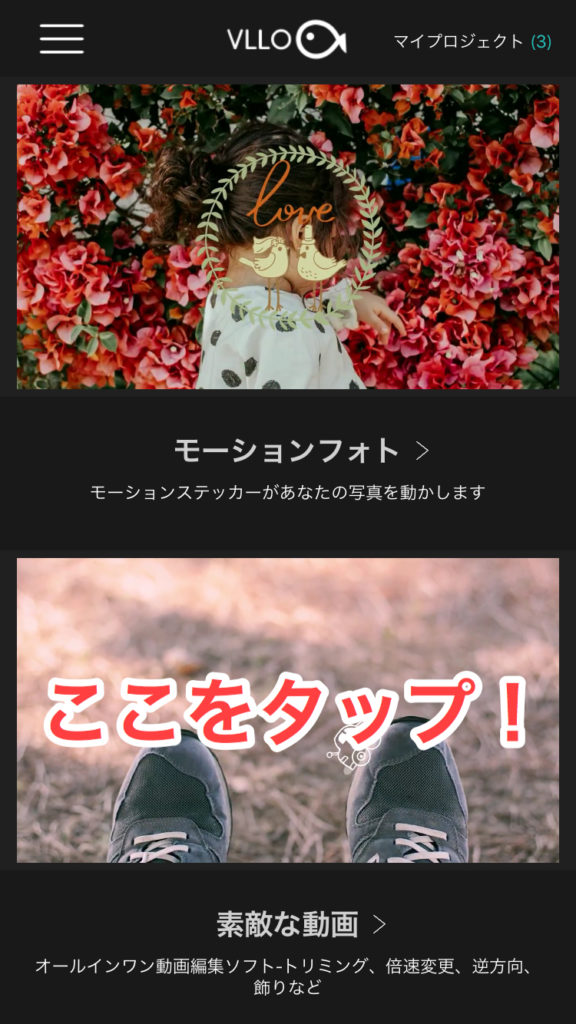
動画を選ぶと以下のような画面になります。
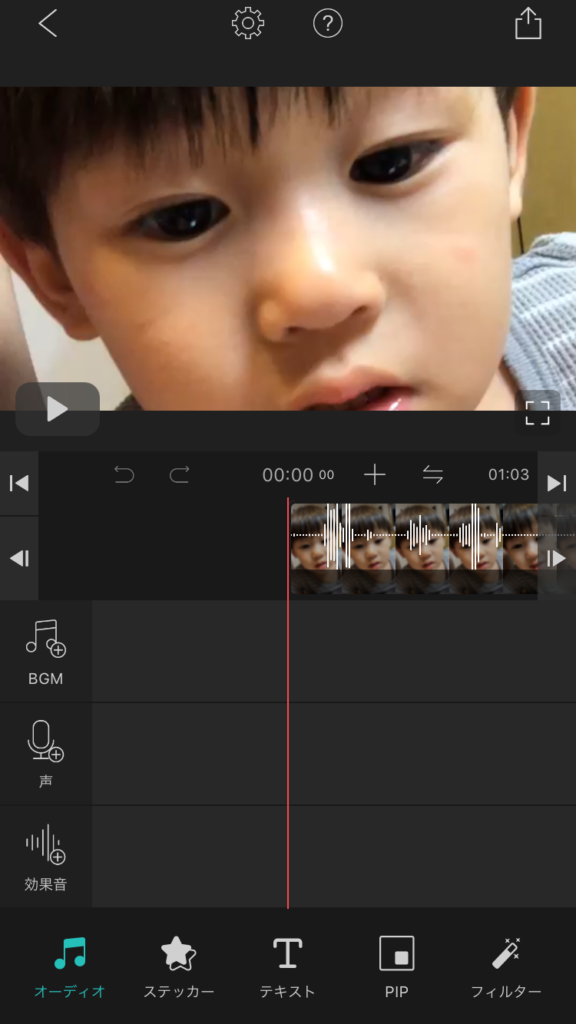
2-2:いらない部分をカット!
次に動画のいらない部分をカットしましょう!
動画のフィルムのようなところをタップし切りたいところを選んだら分割を選びます。
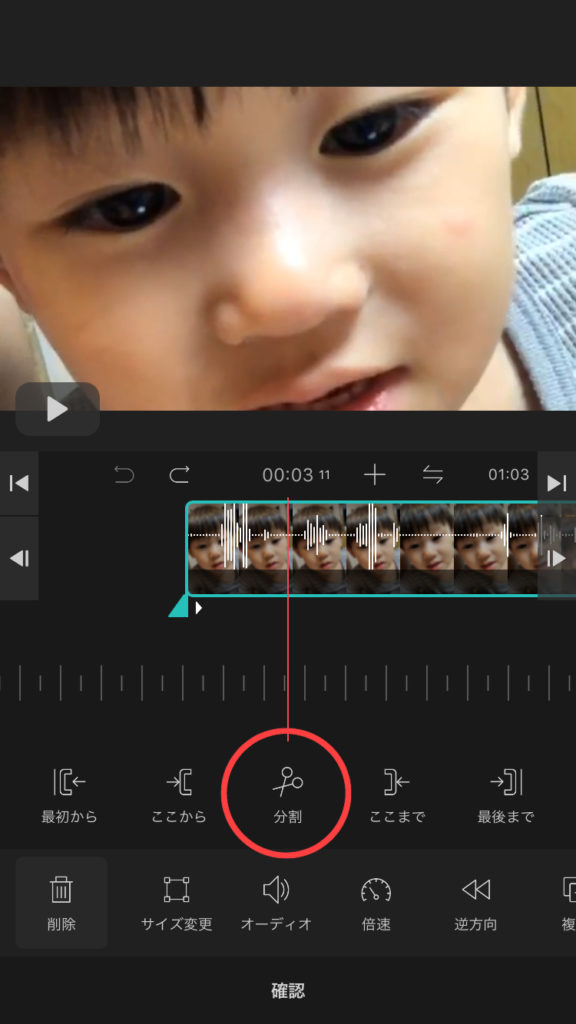
分割できたら次に使いたい箇所の手前で再度分割すると動画を3つに区分する事ができます。
3つに分割できたら真ん中のいらない部分を選択して削除をタップしましょう。
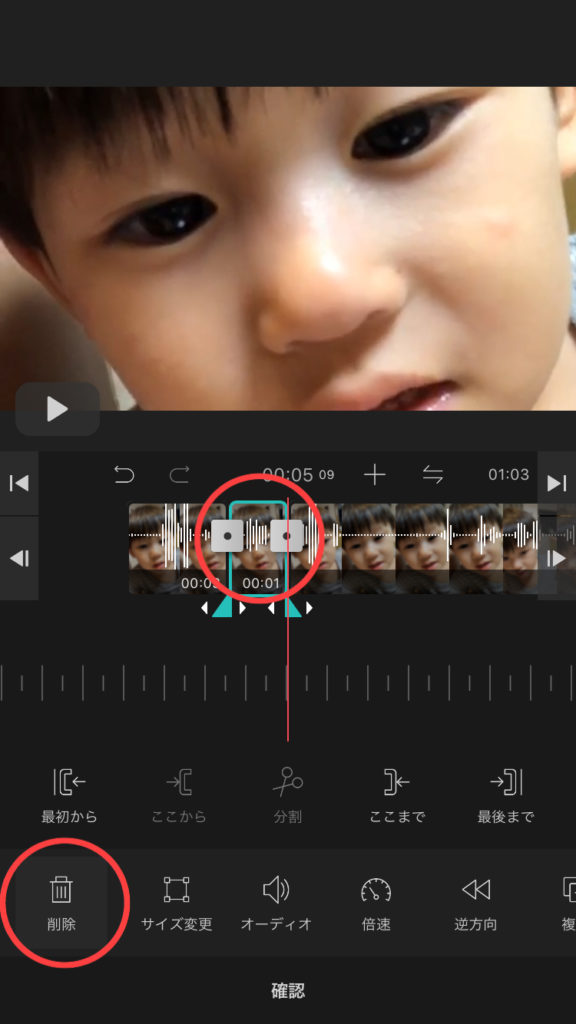
すると使う部分だけが残り動画がスムーズに切り替わります。
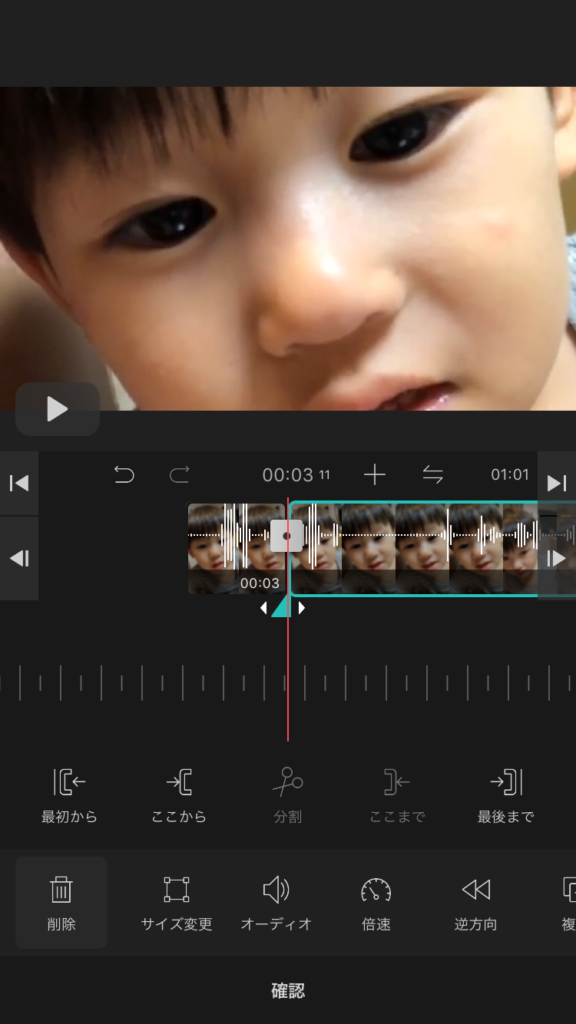
簡単ですよね?
このような容量でいらない部分を分割しながら削除していきます。
2-3:文字を入れよう!
さていらない部分がカットできたら文字を入れていきましょう。
文字の事はテロップとも言います。
練習なので文字はなんでもいいです。
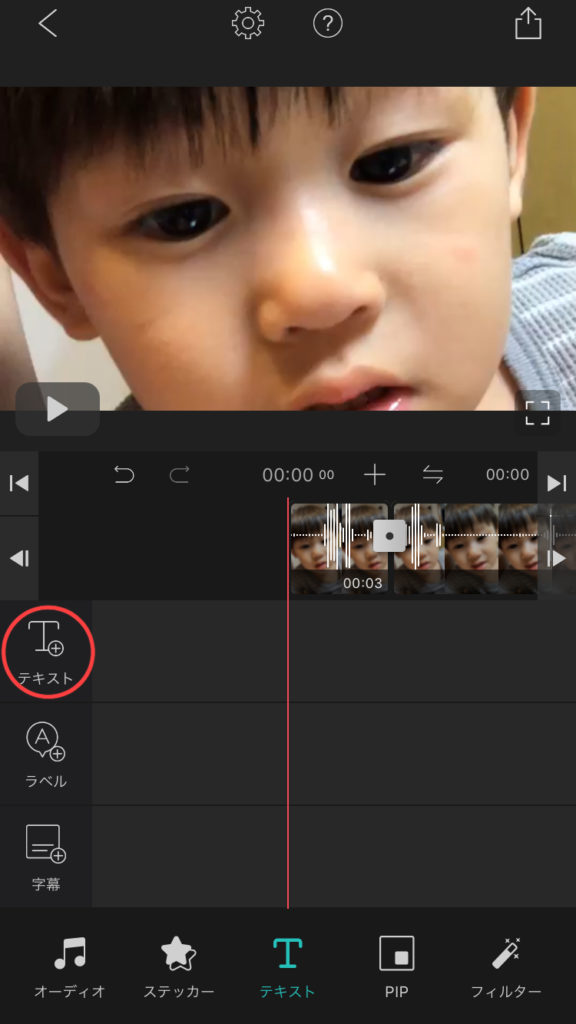
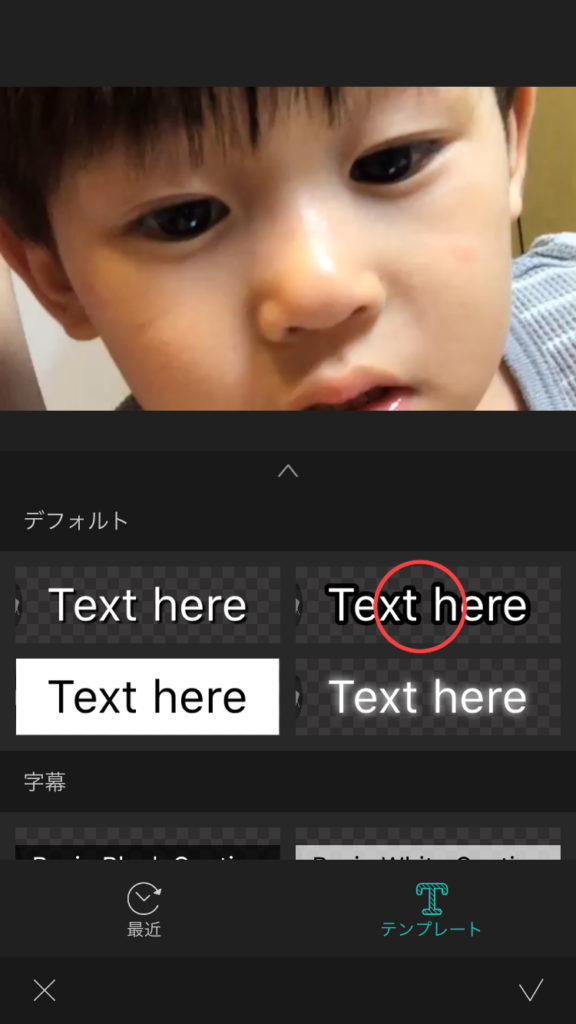
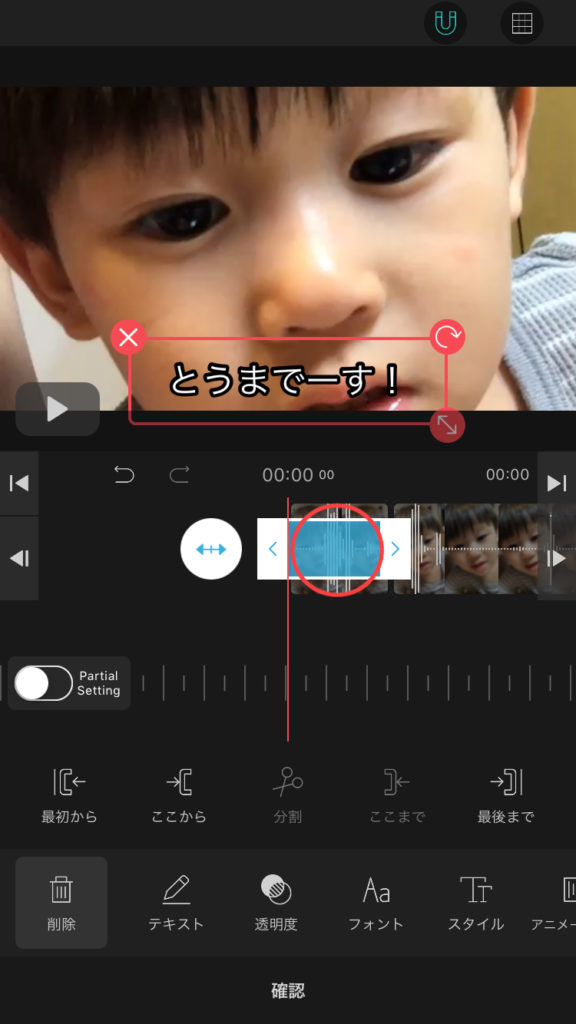
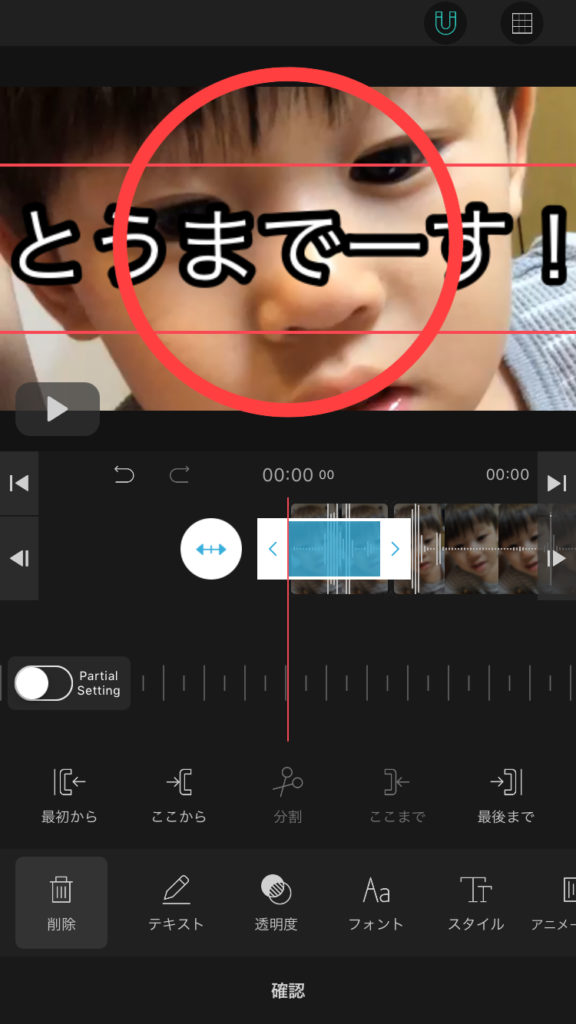
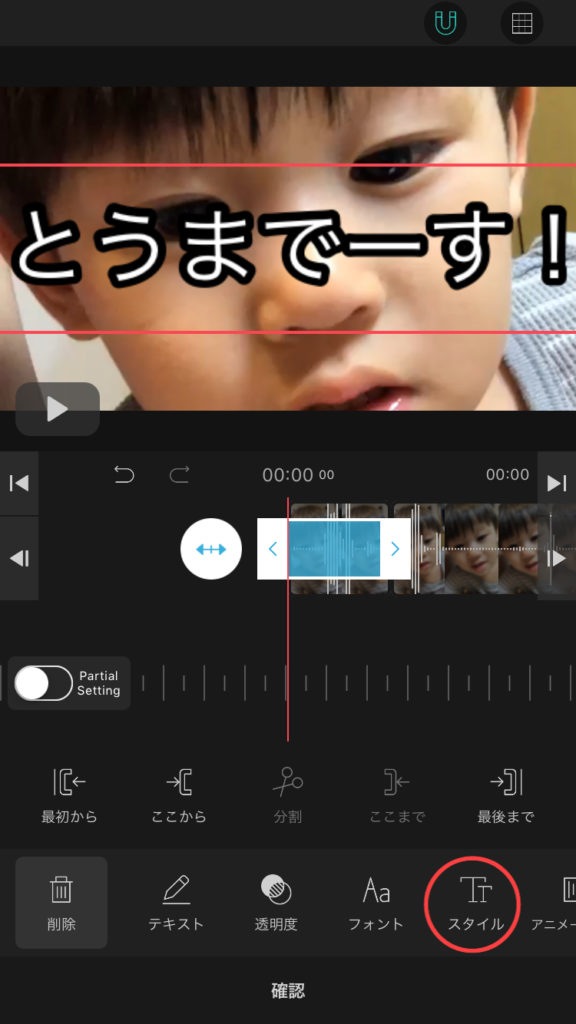
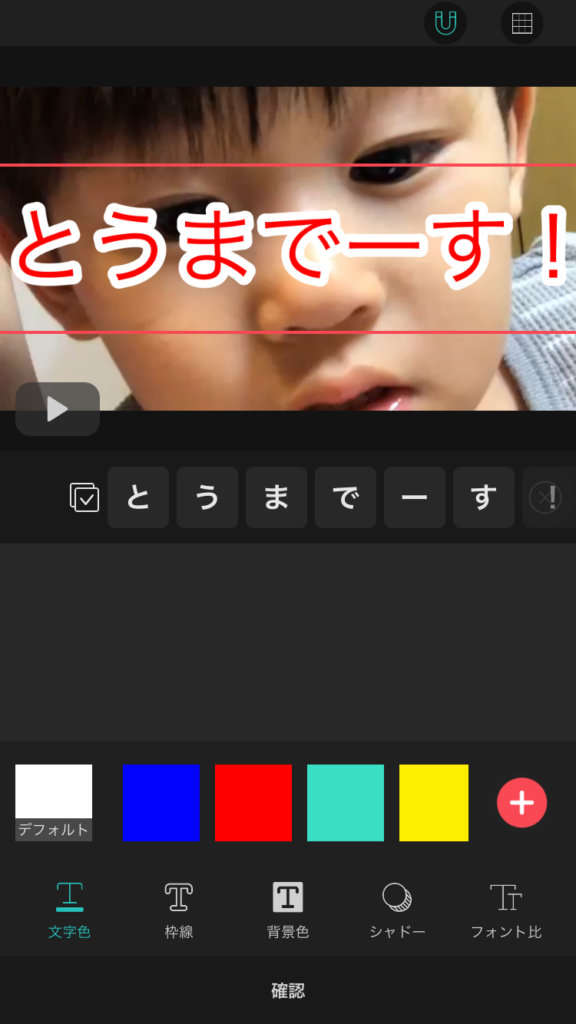
他にもフォントや文字に影をつけたりする事も可能です!
2-4:音楽(効果音)やステッカーを入れよう!
オーディオを選択します。
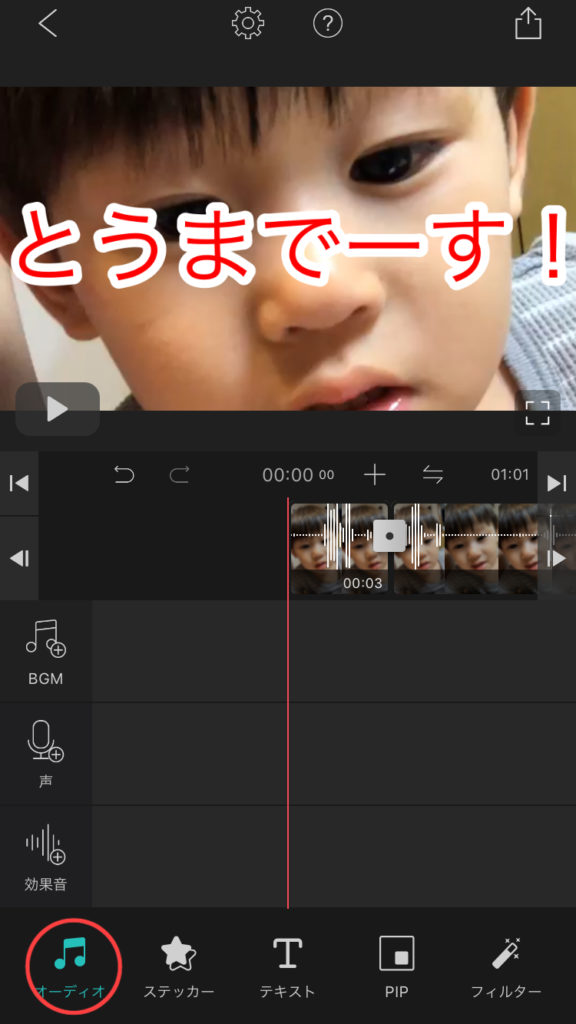
好きな音楽を選びます。
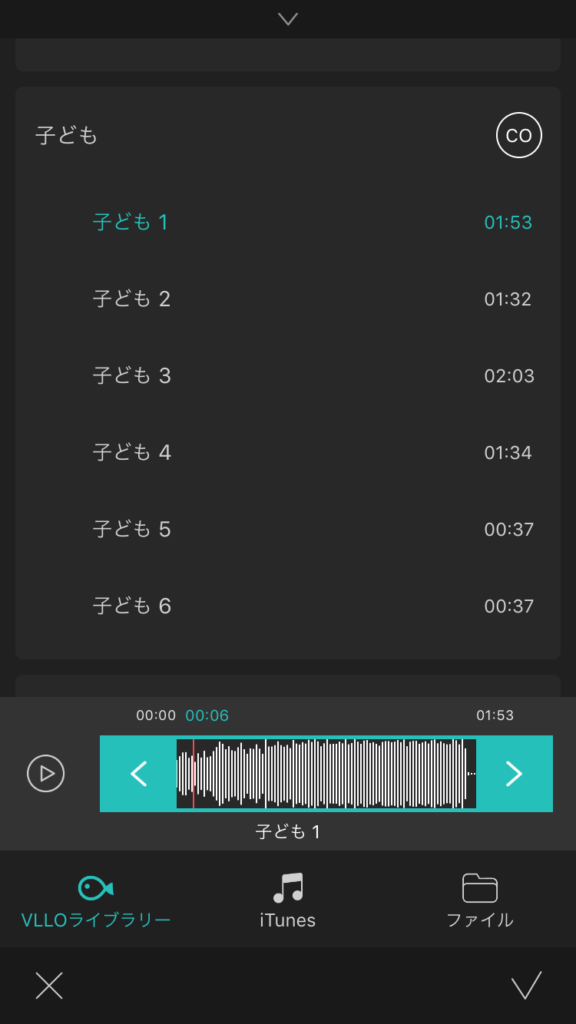
はい入りました!
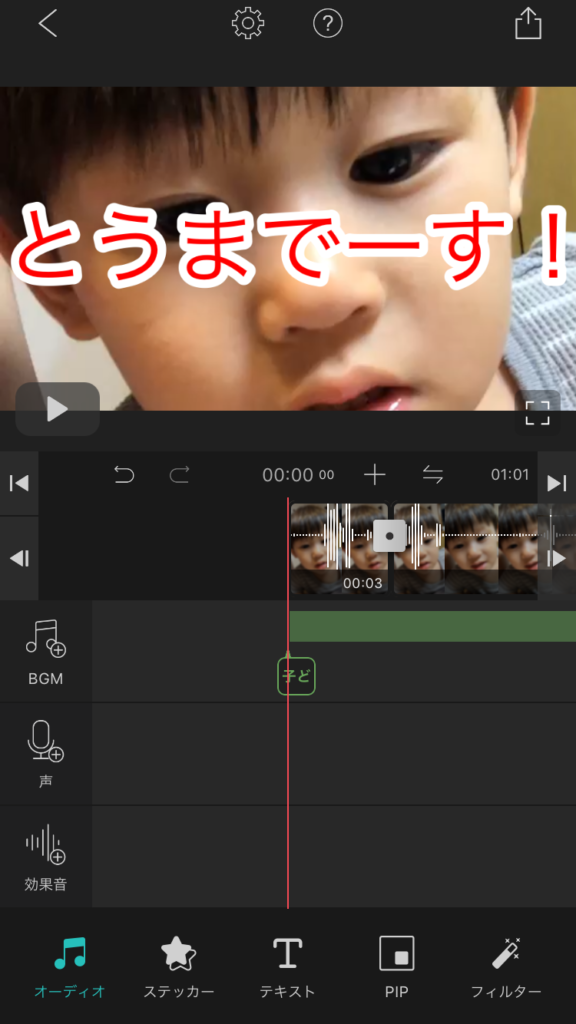
音楽の他に効果音を入れたり自分の声を録音して入れる事も可能です。
次にステッカーを入れます。
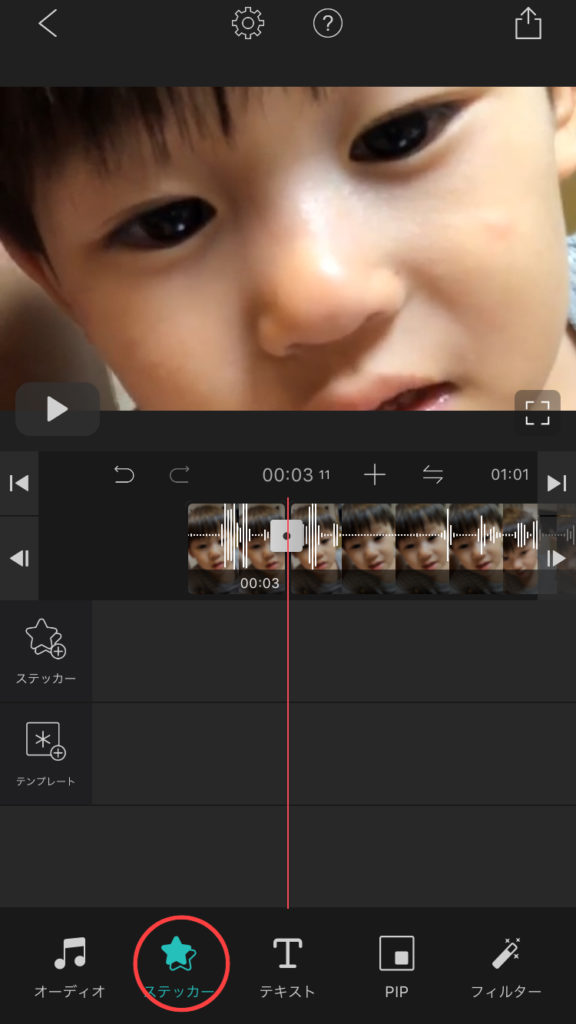
ステッカーを選択!
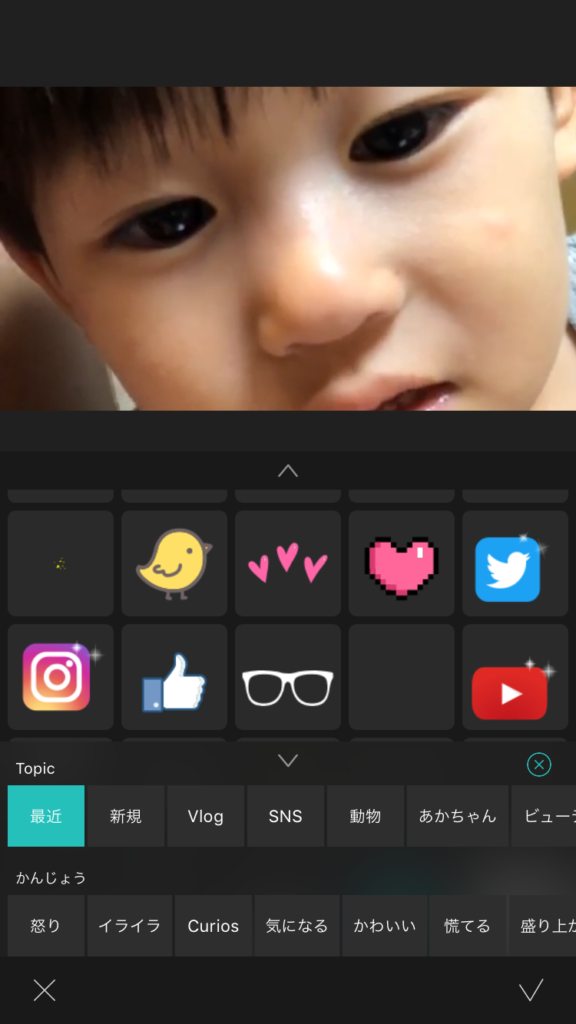
好きなものを選びます。
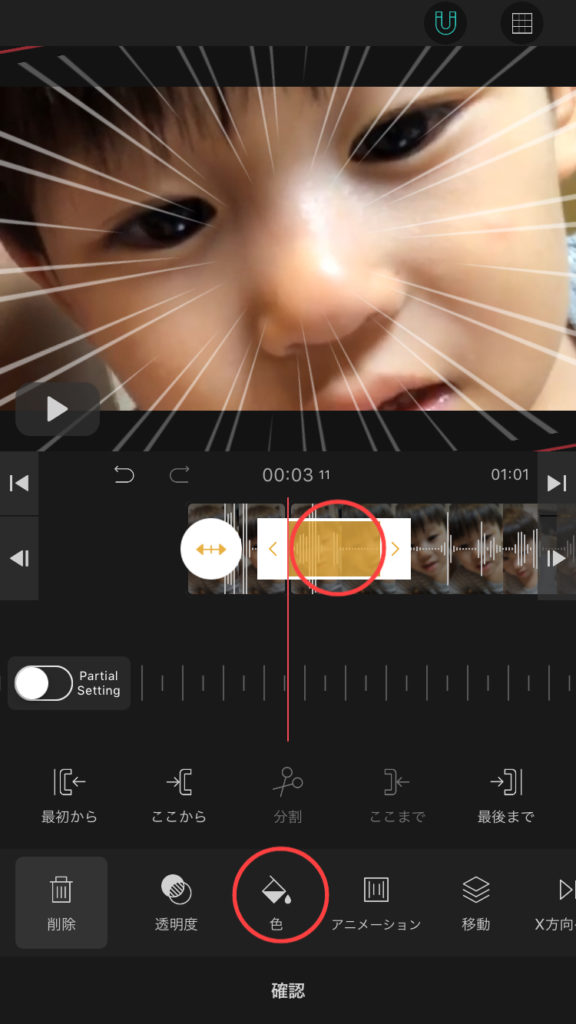
選択したら長さや色を自分好みに変えましょう!
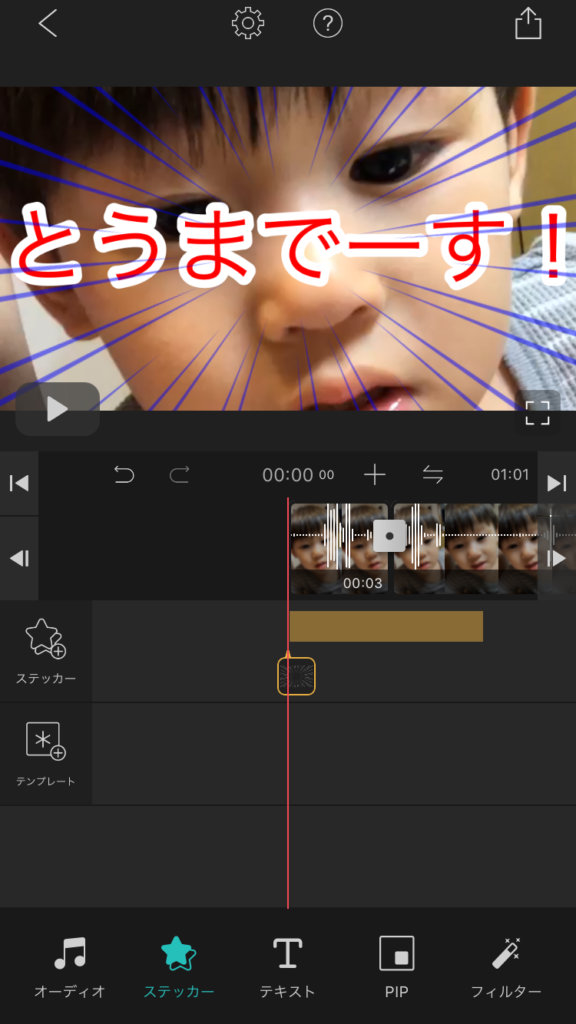
出来上がり!
これで終わりw 触りながら覚えやすいアプリです(^^)
3:スマホに動画を保存してYouTubeにアップ!
右斜め上のボタンから保存します。
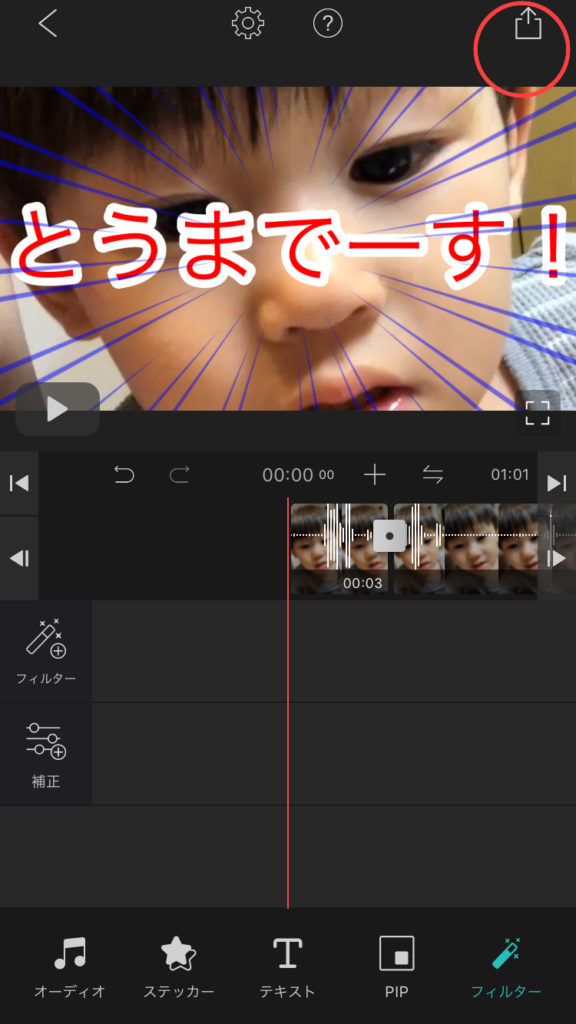
抽出するを選択。
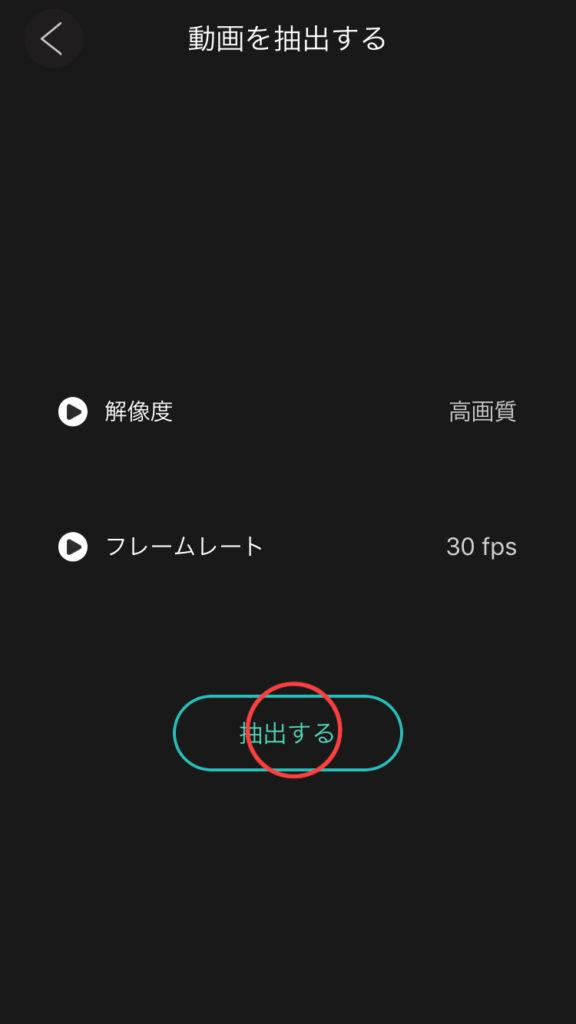
これで保存されます。
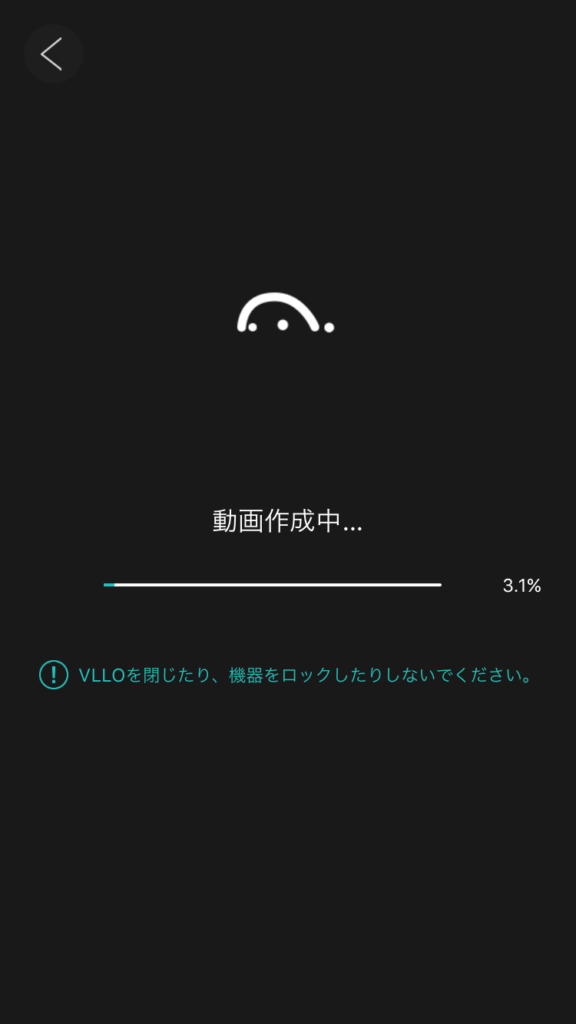
動画の長さにもよりますが5分程度の動画なら10分しないくらいで保存されます。
保存された動画はYouTubeにアップしよう!
4:動画編集は簡単!
はいこんな感じで簡単に動画を編集する事が出来ました。
なんとなく難しいイメージがあるかもしれませんがやってみれば本当に簡単ですし直感的に作業を進める事が可能です。
それにこーいった作業が好きな人は結構楽しみながらできると思いますので是非挑戦してみてください。
編集私にも出来そう!みんなもやってみてねー(^ ^)

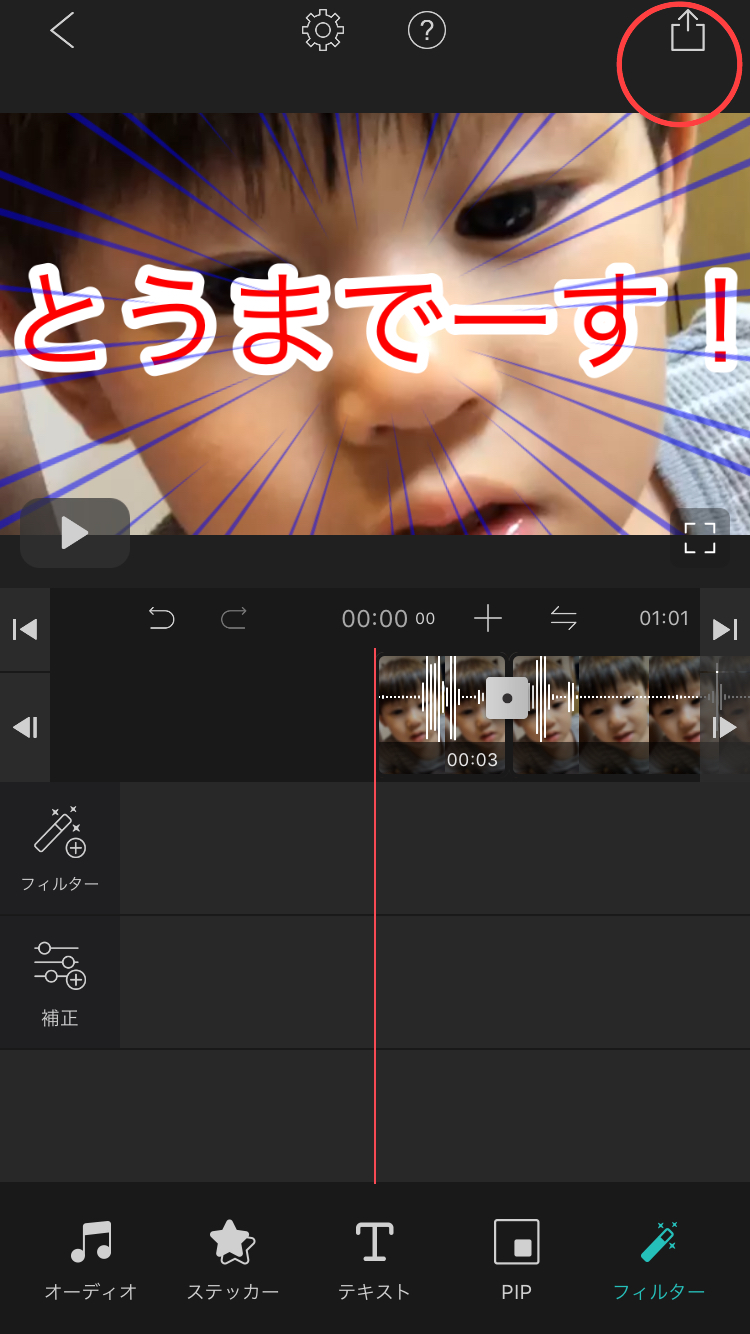


コメント